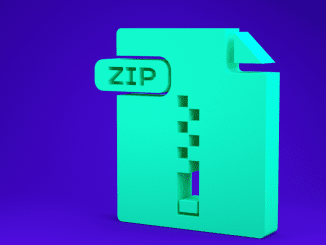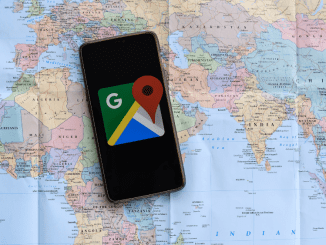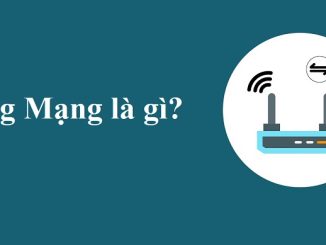[GIẢI ĐÁP] The Disk Is Write Protected Là Lỗi Gì? Nguyên Nhân Và Cách Khắc Phục
Toc
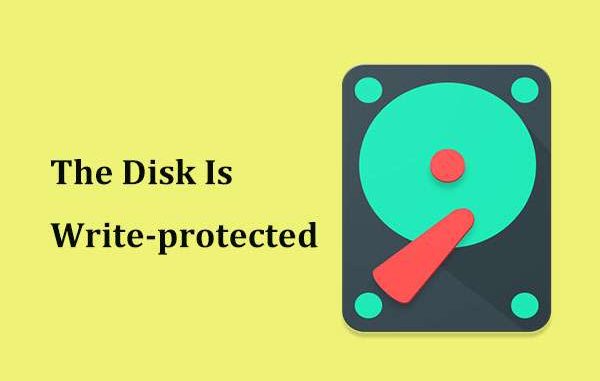
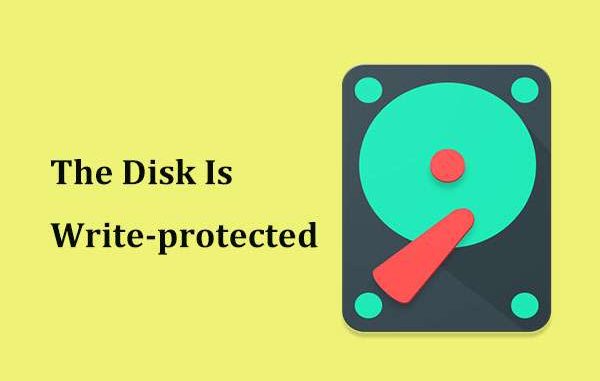
(adsbygoogle = window.adsbygoogle || []).push({});
The disk is write protected là lỗi gì? Đây là một lỗi bạn có thể gặp phải khi cần sao chép, dán hoặc xóa một số dữ liệu trong USB. Nếu bạn gặp lỗi này mà khắc phục không đúng cách có thể dẫn đến mất toàn bộ dữ liệu. Trong bài viết sau Kim Phát Mobile sẽ chia sẻ chi tiết hơn về nguyên nhân và cách xử lý lỗi trên nhé.
Nội dung chính
The disk is write protected là gì?
The disk is write protected là tình trạng lỗi bạn có thể gặp phải khi USB hoặc thẻ SD của bạn cài đặt ở trạng thái lưu dữ liệu và không cho phép thay đổi bất kỳ điều gì đối với dữ liệu trong đó. Nói cách khác thì lỗi trên được hiểu một cách đơn giản là bạn không thể sao chép dữ liệu từ trong USB/thẻ SD ra bên ngoài. Hoặc không thể lưu thêm dữ liệu khác từ bên ngoài vào USB/thẻ SD đó.
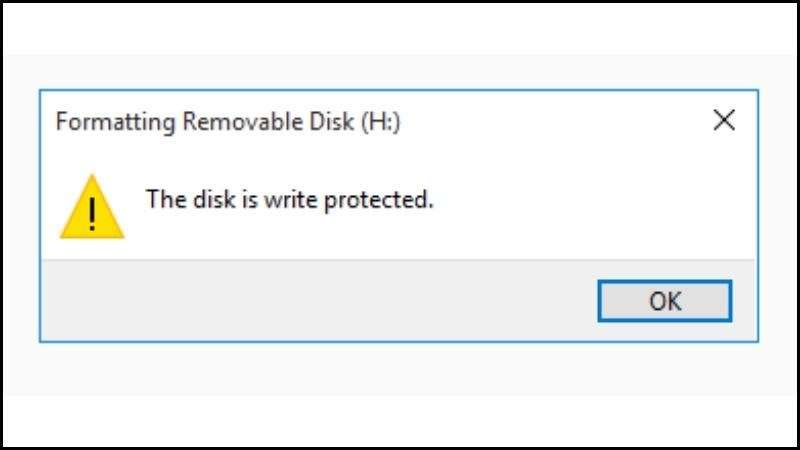
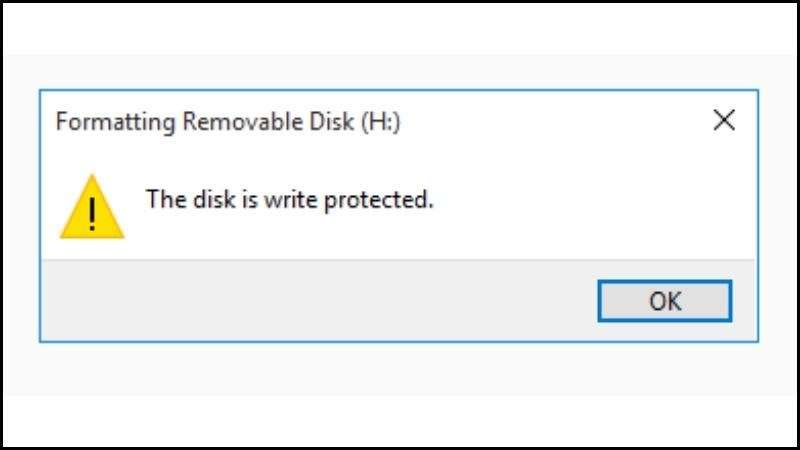
Nguyên nhân gây lỗi The disk is write protected
Có rất nhiều nguyên nhân gây ra lỗi trên do cả khách quan và chủ quan. Một số nguyên nhân phổ biến có thể kể đến như sau:
- Do bạn bật chế độ Read – only cho USB/thẻ SD của bạn.
- Do USB/thẻ SD bị nhiễm virus.
- USB có chế độ khóa vật lý và bạn đã vô tình mở khóa.
- Do USB bật chế độ BitLocker.
- Do USB đã hết bộ nhớ.
XEM THÊM >> Control Panel Là Gì? Chức Năng Và Các Ứng Dụng Của Control Panel
Cách khắc phục lỗi The disk is write protected
Thông thường khi khắc phục lỗi, bạn cần tìm hiểu trước xem nguyên nhân do đâu để có cách xử lý phù hợp. Dưới đây là những cách khắc phục lỗi The disk is write protected. Bạn hãy tham khảo và áp dụng tùy theo nguyên do gây lỗi nhé.
Kiểm tra USB/thẻ SD có bị nhiễm virus không
Một trong các nguyên dẫn gây lỗi chính là USB/thẻ SD bị nhiễm virus. Các chương trình autorun trong USB thường là nguyên nhân khiến máy tính bị nhiễm virus vào USB và ngược lại. Để hạn chế điều này, bạn cần sử dụng các phần mềm diệt virus uy tín như Avast, Kaspersky, Microsoft Security Essentials…


Các chương trình diệt virus nêu trên sẽ giúp phát hiện và tiêu diệt virus cho USB của bạn. Khi bạn cắm USB vào máy, phần mềm diệt virus sẽ tự động quét toàn bộ các dữ liệu trong đó để ngăn chặn virus nhiễm vào hệ thống.
XEM THÊM >> Cách Khắc Phục Máy Tính Bị Đơ Không Thao Tác Được. Cách Restart Máy Tính Khi Bị Treo
Kiểm tra USB có bật chế độ lock hay không
Hiện nay trên các USB hầu như đều được trang bị nút khóa để người dùng có thể khóa/mở khóa để bảo vệ cơ chế đọc ghi của thiết bị. Nút khóa này thường được bật nhằm mục đích ai đó vô tình sử dụng USB không làm mất dữ liệu bên trong.


Tuy nhiên nếu bật nút khóa của USB thì bạn sẽ gặp lỗi The disk is write protected. Do vậy khi thực hiện ghi, sửa, xóa bạn cần phải thực hiện mở khóa USB để khắc phục lỗi này.
Kiểm tra dung lượng của USB
Một trong các nguyên nhân gây lỗi là do dung lượng USB đã đầy. Do vậy khi gặp lỗi trước tiên bạn nên kiểm tra lại trước xem USB còn dung lượng hay không. Bạn kiểm tra dung lượng trống trên USB bằng cách:
- Mở This PC trên máy tính, chọn USB driver
- Tích chuột phải vào USB driver, chọn “Properties”
- Vòng tròn thể hiện dung lượng lưu trữ của USB sẽ xuất hiện. Bạn kiểm tra màu của “Used space” để biết tổng dung lượng đã sử dụng. Và “Free space” để biết dung lượng còn trống.
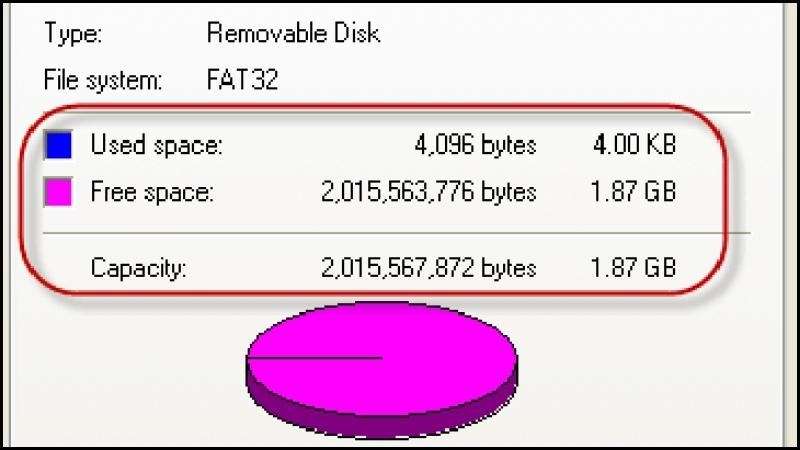
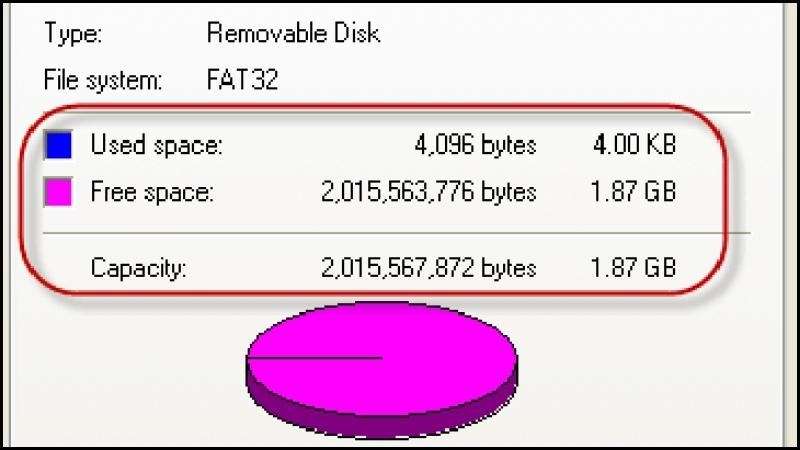
Trong trường hợp dung lượng còn trống quá ít, bạn có thể xóa bớt các dữ liệu không cần thiết để giải phóng dung lượng. Sau đó thao tác lại để kiểm tra đã khắc phục lỗi thành công hay chưa.
Tắt chế độ Read-only của file gây lỗi
Như chúng ta đã nêu các nguyên nhân gây lỗi ở trên, một trong các lý do chính là do file cần thao tác đang để chế độ Read-only. Nếu vì lý do này chúng ta khắc phục lỗi bằng cách sau:
- Tìm file trên USB, tích chuột phải vào file đó và chọn “Properties”.
- Tích bỏ tại ô “Read-only’ để bỏ chế độ đó. Sau đó ấn “OK”.
- Một số trường hợp lỗi cũng do tên tệp quá dài vượt quá 255 ký tự. Khi lưu tệp bạn nên lưu ý cả vấn đề này.
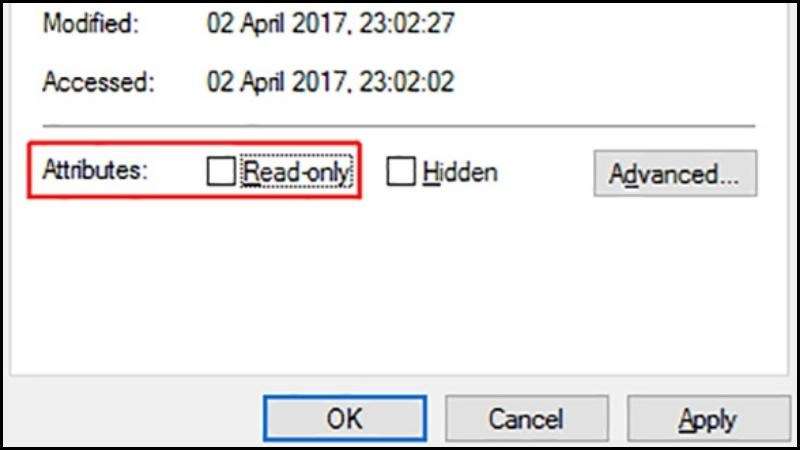
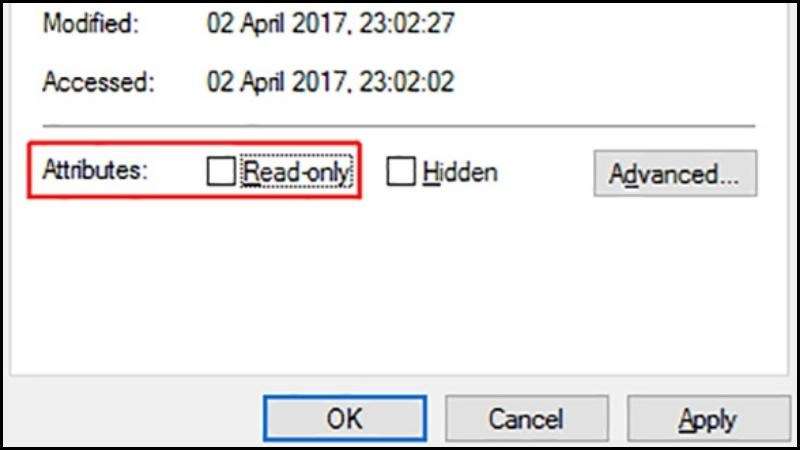
Sử dụng lệnh DiskPart để khắc phục lỗi
Nếu bạn thực hiện các cách trên nhưng vẫn chưa khắc phục được lỗi thì hãy thử tiếp theo cách sau đây:
(adsbygoogle = window.adsbygoogle || []).push({});
Bước 1: Ấn tổ hợp phím Windows + R để mở cửa sổ Run. Nhập “cmd” vào ô tìm kiếm. Màn hình sẽ xuất hiện giao diện Command prompt. Bạn nhấp vào mục đó và chọn Run as administrator.
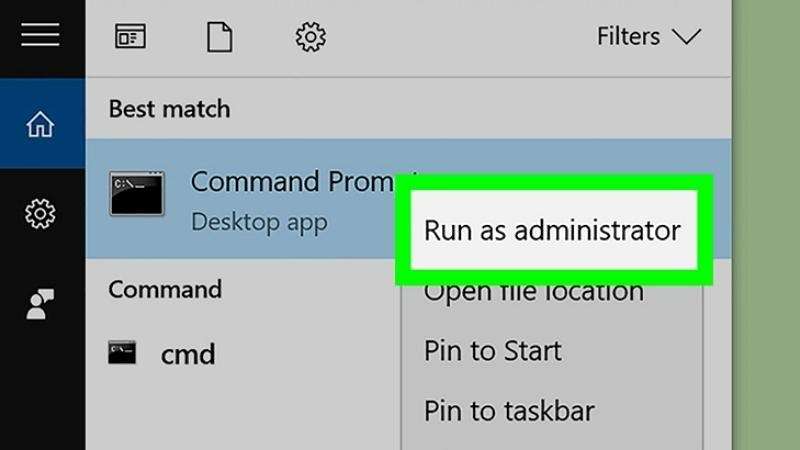
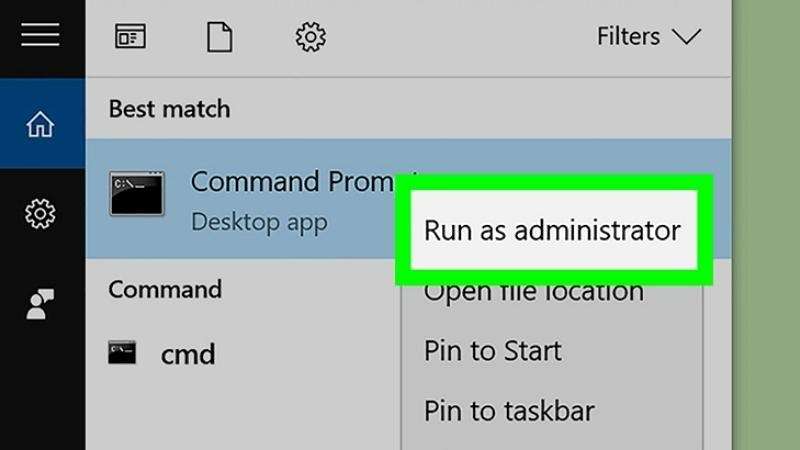
Bước 2: Tại màn hình xuất hiện tiếp theo, bạn gõ lệnh “Diskpart” sau đó ấn Enter. Tiếp theo gõ “list disk” để hiển thị toàn bộ các thiết bị lưu trữ trên máy tính của bạn.
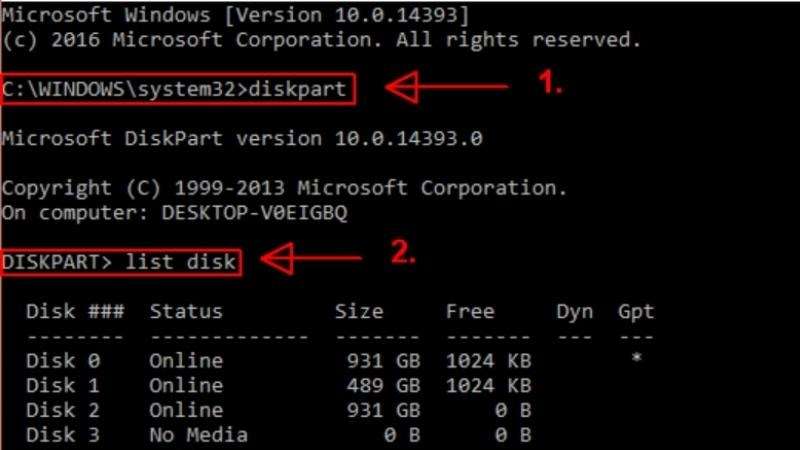
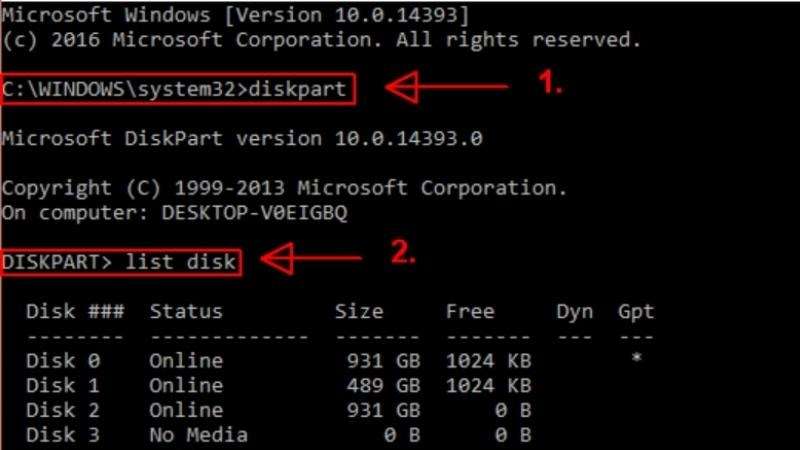
Bước 3: Xác định ổ đĩa có chứa USB, sau đó nhập dòng lệnh “select disk”. Sau đó nhập thuộc tính dòng lệnh “Attributes disk clear readonly” rồi ấn Enter để hoàn thành các bước khắc phục lỗi.
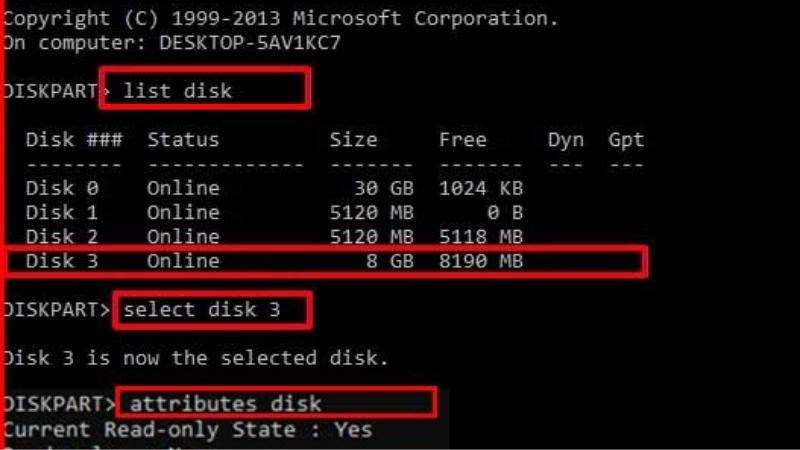
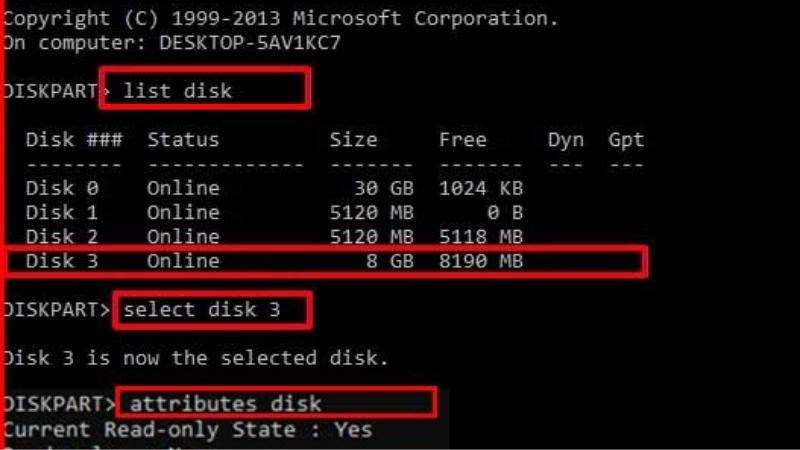
Sau khi thực hiện xong các bước trên bạn hãy thử thao tác lại để kiểm tra xem lỗi đã được khắc phục hoàn toàn chưa nhé. Cách này thường được IT áp dụng và đạt hiệu quả cao, nhanh chóng.
Tắt BitLocker để khắc phục lỗi
Nhiều máy tính bật tính năng BitLocker để bảo vệ thiết bị bằng mã hóa. Tuy nhiên điều này có thể gây ra lỗi The disk is write protected. Nếu máy bạn đang bật tính năng này thì hãy tắt nó đi để khắc phục lỗi nhé. Cách tắt BitLocker như sau:
Bước 1: Mở This PC (My Computer) để tìm ổ đĩa USB/thẻ SD. Nhấp chuột phải vào ổ đĩa, chọn “Manage BiLocker”.
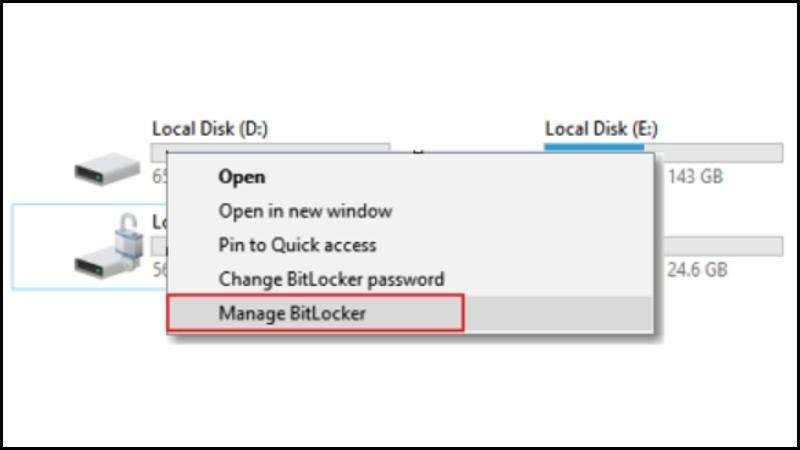
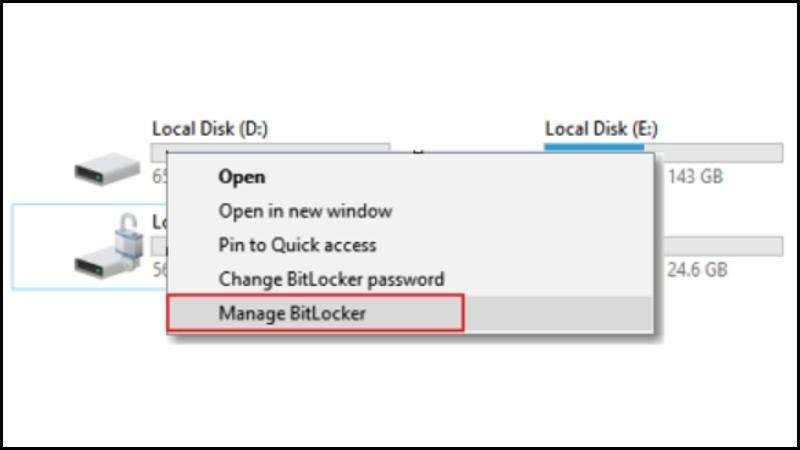
Bước 2: Tích vào nút thả xuống, chọn “Turn off BitLocker”. Sau khi ấn tắt bạn chờ để quá trình giải mã hoàn tất. Sau đó sử dụng lại ổ đĩa USB để kiểm tra lỗi đã được xử lý hay chưa.
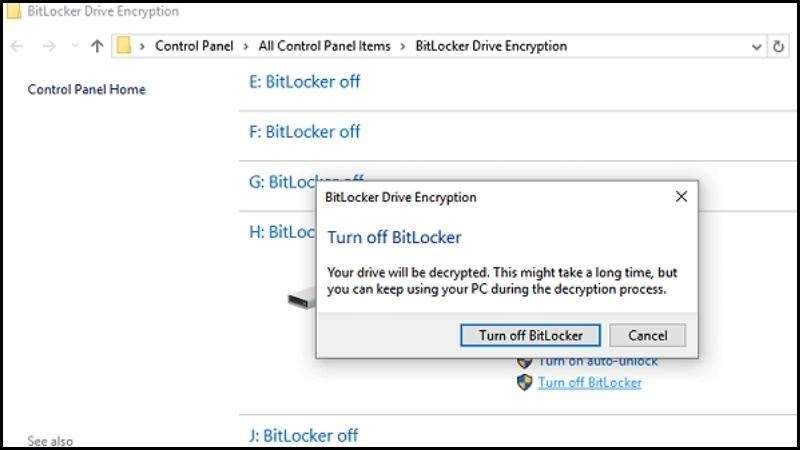
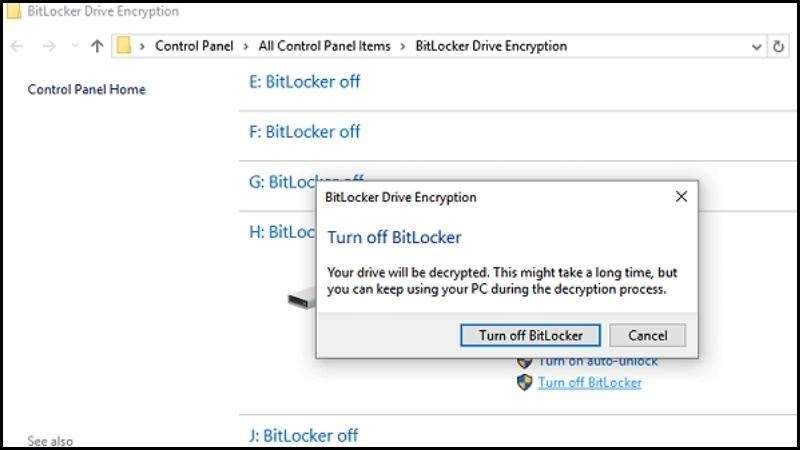
Format USB để khắc phục lỗi
Format USB là một trong những phương án để khắc phục lỗi. Trước khi thao tác format bạn cần kiểm tra xem hệ thống tệp là FAT32 hay NTFS và định dạng thiết bị di động tương ứng. Ngoài ra bạn phải sao lưu dữ liệu trong USB vì sau khi format dữ liệu sẽ bị mất.
Bước 1: Ấn tổ hợp phím Windows + E để kiểm tra định dạng của file hệ thống. Sau đó chọn This PC hoặc My Computer. Chọn ổ USB, ấn chuột phải chọn Properties. Màn hình sẽ xuất hiện một cửa sổ, định dạng file hệ thống hiển thị tại mục “File system”.
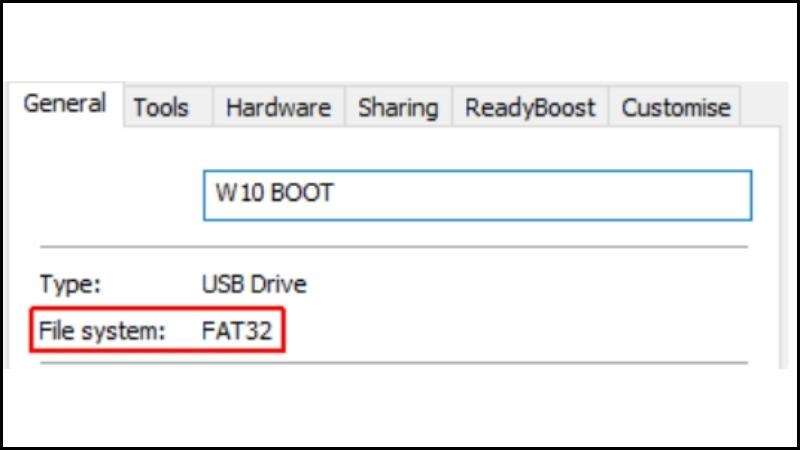
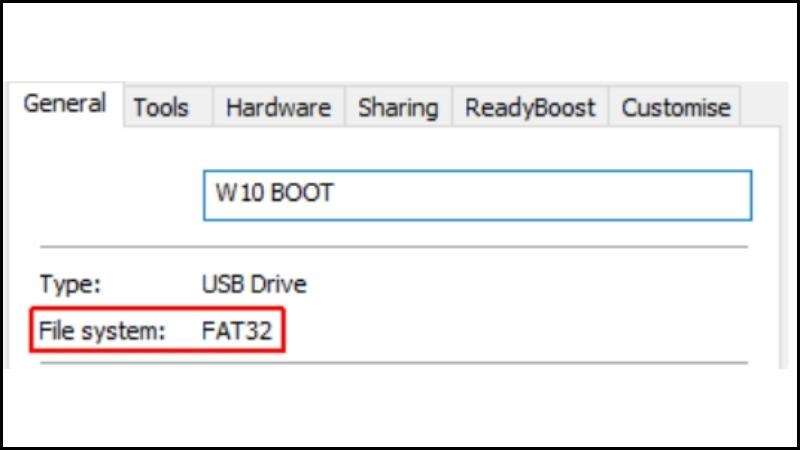
Bước 2: Đóng cửa sổ trên, nhấp chuột phải vào USB. Sau đó chọn Format. Sau đó thay đổi nhãn Volume thành dạng bạn muốn. Chọn Quick Format để cài đặt tốc độ dịnh dạng file tùy vào dung lượng của USB.
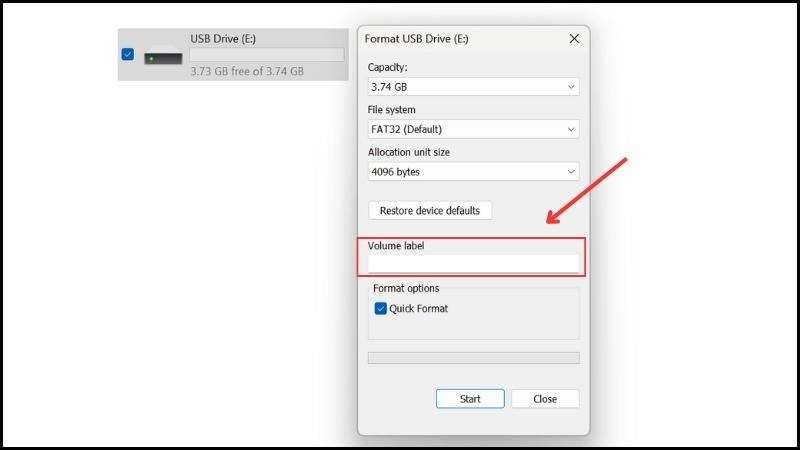
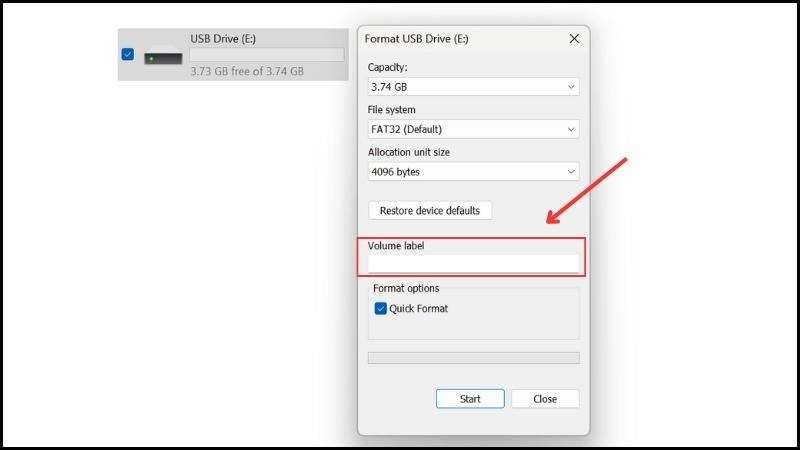
Sau khi format xong USB, bạn thao tác lại để kiểm tra xem lỗi đã được khắc phục thành công chưa nhé.
XEM THÊM >> Cách Tắt Quảng Cáo Win 10 Nhanh Gọn, Hiệu Quả Nhất 2023
Sử dụng phần mềm chuyên dụng để khắc phục lỗi
Nếu bạn không chuyên về kỹ thuật thì sử dụng phần mềm chuyên dụng là cách khắc phục lỗi tốt nhất dành cho bạn. Có nhiều phần mềm hỗ trợ khắc phục lỗi này. Một trong những phần mềm dễ sử dụng, hoàn toàn miễn phí bạn có thể tham khảo là EaseUS CleanGenius.
Bước 1: Tải phần mềm EaseUS CleanGenius.
Bước 2: Chạy phần mềm trên, chọn “Optimization” -> “Write Protection”.
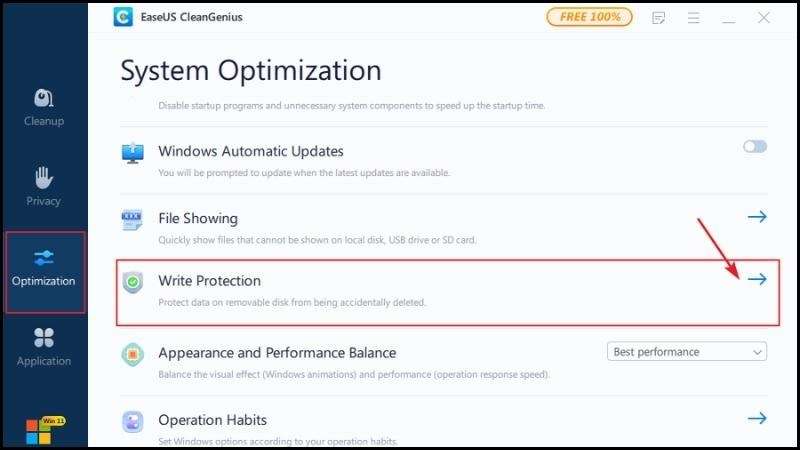
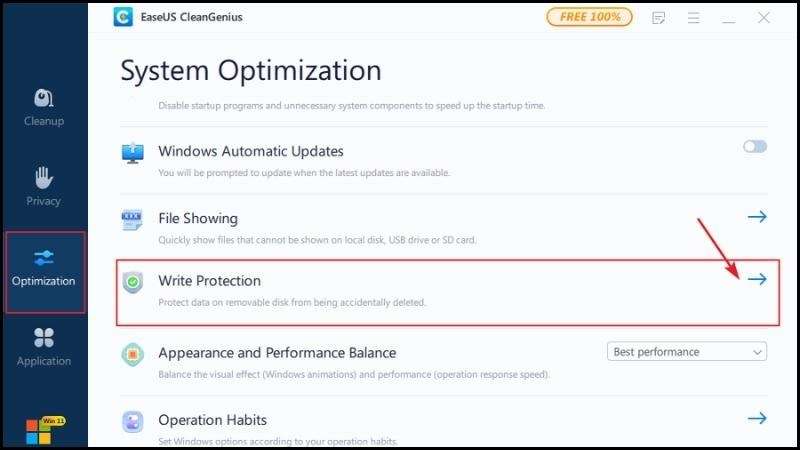
Bước 3: Chọn thiết bị bạn cần sửa lỗi, sau đó ấn “Disable” để khắc phục.
Kết luận: Trên đây là những thông tin về lỗi The disk is write protected, nguyên nhân và cách khắc phục. Lỗi này có thể gây cản trở cho công việc của bạn. Và nó cũng là một lỗi phổ biến bạn có thể gặp phải bất kỳ lúc nào. Nên bạn hãy bỏ túi cho mình một số cách xử lý trên đây để áp dụng ngay khi cần thiết nhé.
(adsbygoogle = window.adsbygoogle || []).push({});